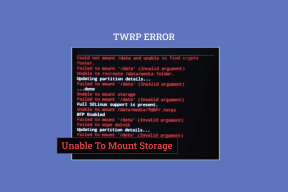Oprava Tato kopie systému Windows není pravá Chyba
Různé / / November 28, 2021
Pokud jste již nějakou dobu věrným uživatelem Windows, pak musíte být seznámeni s chybou „Tato kopie Windows není pravý." Pokud se to nevyřeší okamžitě, může to být nepříjemné, protože to narušuje hladký provoz systému Windows proces. Chybová zpráva „Windows není originální“ se obvykle zobrazí, pokud váš operační systém není pravý nebo pokud vypršela doba ověření platnosti klíče vašeho produktu. Tento článek se zabývá hloubkovým řešením OpravitTato kopie systému Windows není pravá chyba.
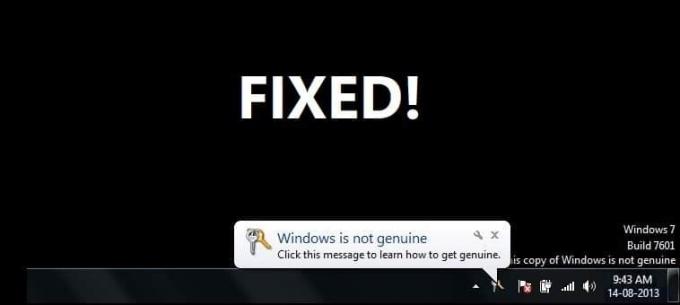
Obsah
- Oprava Tato kopie systému Windows není pravá Chyba
- Jaké jsou pravděpodobné příčiny chyby „Tato kopie systému Windows není pravá“?
- Metoda 1: Odinstalujte/odeberte aktualizaci KB971033
- Metoda 2: Použijte příkaz SLMGR-REARM
- Metoda 3: Zaregistrujte svůj licenční klíč znovu
- Metoda 4: Odstraňte příkaz SLUI.exe
- Metoda 5: Spusťte službu Plug & Play
- Metoda 6: Použijte diagnostický nástroj Microsoft Genuine Advantage
- Metoda 7: Vypněte aktualizace
- Metoda 8: Ujistěte se, že kopie vašeho softwaru Windows je pravá
- Pro-tip: Nikdy nepoužívejte falešné aplikace třetích stran
Oprava Tato kopie systému Windows není pravá Chyba
Jaké jsou pravděpodobné příčiny chyby „Tato kopie systému Windows není pravá“?
Většina lidí se s touto chybou setká po instalaci aktualizace sestavení 7600/7601 KB970133. Existuje několik známých příčin této chyby.
- První vysvětlení je, že jste si nekoupili Windows a s největší pravděpodobností používáte pirátskou verzi.
- Možná jste se pokusili použít klíč, který již byl použit na jiném zařízení.
- S největší pravděpodobností používáte zastaralou verzi a váš operační systém potřebuje aktualizaci.
- Dalším důvodem může být, že virus nebo malware napadl váš původní klíč.
Než začnete, ujistěte se vytvořit bod obnovení jen pro případ, že by se něco pokazilo.
Poznámka: Níže uvedený způsob mohou uživatelé použít pouze k opravě chybové zprávy „Tato kopie systému Windows není originální“ v systému Windows zakoupeném přímo od Microsoft nebo jakéhokoli autorizovaného prodejce třetí strany. Tato metoda nepřevede pirátskou kopii Windows na pravou a nebudete moci aktivovat pirátskou kopii Windows pomocí níže uvedených metod.
Metoda 1: Odinstalujte/odeberte aktualizaci KB971033
Je možné, že váš systém Windows běží bez problémů, dokud seWindows 7 KB971033“ aktualizace byla nainstalována automaticky. Tato aktualizace nainstaluje „Technologie aktivace systému Windowskterý pomáhá při detekci vašeho OS Windows. V okamžiku, kdy zjistí, že kopie operačního systému Windows, který používáte, není pravá, zobrazí v pravé dolní části vaší plochy zprávu s výzvou, že „Windows 7 sestavení 7601 tato kopie systému Windows není originální”. Můžete se jednoduše rozhodnout tuto aktualizaci odinstalovat a zbavit se problému.
1. Chcete-li začít, klikněte na Start tlačítko a typ Kontrolní panel ve vyhledávacím poli.
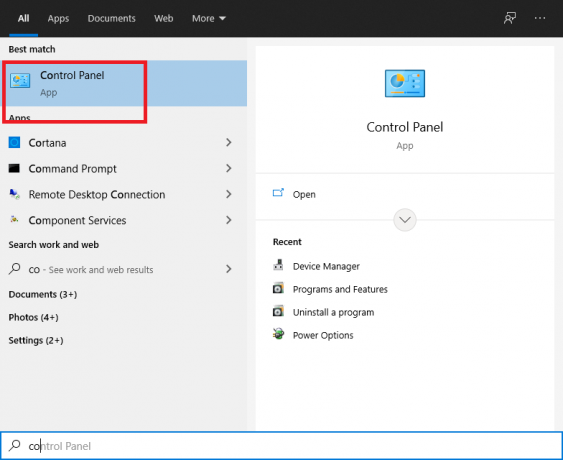
2. V části Ovládací panely klepněte na Odinstalujte program.
3. Jakmile tam budete, klikněte na Zobrazit nainstalované aktualizace v levém podokně zobrazíte seznam aktualizací, které byly nainstalovány do vašeho zařízení.
4. Pokud váš seznam obsahuje velký počet programů, měli byste k vyhledání použít vyhledávací nástroj KB971033. Nechte ho chvíli hledat.
5. Nyní klikněte pravým tlačítkem myši na KB971033 a vyberte Odinstalovat. Budete vyzváni k výběru Ano ještě jednou.
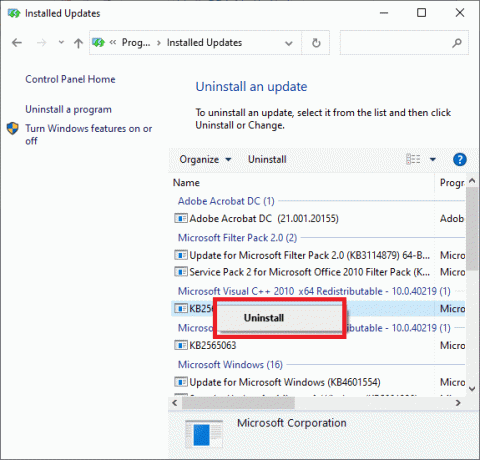
6. Restartujte počítač, abyste uložili změny, a když se vrátíte, problém bude vyřešen.
Metoda 2: Použijte příkaz SLMGR-REARM
1. zmáčkni klíč Windows a typ CMD do vyhledávacího pole.
2. První výstup by byl a Příkazový řádek. Klikněte na Spustit jako administrátor.
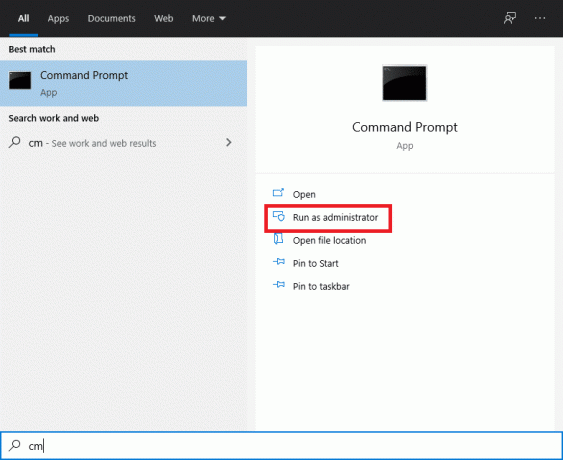
3. Jednoduše zadejte následující příkazy do příkazového pole a stiskněte Enter: SLMGR-REARM.

4. Pokud při provádění výše uvedených příkazů narazíte na nějaké chyby, vyzkoušejte následující příkaz: REARM/SLMGR.
5. Zobrazí se vyskakovací okno zobrazující „Příkaz úspěšně dokončen“ a pro uložení změn musíte restartovat systém.
6. Pokud místo toho nevidíte výše uvedené vyskakovací okno, zobrazí se chybová zpráva „Tento maximální povolený počet přezbrojení byl překročen“ pak postupujte takto:
a) Stiskněte klávesu Windows + R a zadejte regedit a stisknutím klávesy Enter otevřete Editor registru.

b) Přejděte na následující klíč registru:
HKEY_LOCAL_MACHINE\SOFTWARE\Microsoft\Windows NT\CurrentVersion\SoftwareProtectionPlatform
c) Vyberte SoftwareProtectionPlatform potom v pravém podokně poklepejte na Klíč SkipRearm.

d) Změňte hodnotu z 0 na 1 a potom klepněte na tlačítko OK.
e) Pro uložení změn restartujte počítač.
Po restartu budete moci používat slmgr -rearm příkaz dalších 8krát, což vám dá dalších 240 dní na aktivaci systému Windows. Celkově tedy budete moci Windows používat 1 rok, než jej budete muset aktivovat.
Metoda 3: Zaregistrujte svůj licenční klíč znovu
Aktualizace systému Windows mohou zrušit původní licenční klíč vašeho počítače. Může k tomu také dojít po obnovení nebo přeinstalaci systému Windows. Poté můžete znovu zaregistrovat produktový klíč:
Pokud jste si zakoupili notebook s počáteční autorizací, byl by produktový klíč přilepen na spodní straně. Až to najdete, poznamenejte si to pro účely úschovy.
1. Z nabídky Start zadejte Aktivujte systém Windows.
2. Klikněte na „Znovu zadejte kód Product Key“, pokud máte klíč.
3. Nyní zadejte svůj licenční klíč ve výše uvedeném poli a klepněte na OK.
4. Po několika minutách uvidíte, že systém Windows je aktivován a zobrazí se „Zpráva systému Windows není originální” nebude na ploše.
NEBO
1. Stisknutím klávesy Windows + I otevřete Nastavení poté klikněte na „Windows není aktivován. Aktivujte Windows nyní" dole.

2. Nyní klikněte na Aktivovat pod „Aktivujte systém Windows“.

3. Podívejte se, zda můžete aktivovat systém Windows pomocí aktuálně nainstalovaného kódu Product Key.
4. Pokud nemůžete, zobrazí se chyba „Windows nelze aktivovat. Zkuste to později znovu.“

5. Klikněte na Změňte kód Product Key a poté zadejte 25místný kód Product Key.

6. Klikněte další na obrazovce Aktivovat Windows, abyste aktivovali svou kopii Windows.

7. Jakmile je systém Windows aktivován, klepněte na Zavřít.

Tím se úspěšně aktivuje váš Windows 10, ale pokud jste stále uvízli, zkuste další metodu.
Přečtěte si také:3 způsoby, jak zkontrolovat, zda je systém Windows 10 aktivován
Metoda 4: Odstraňte příkaz SLUI.exe
Pokud se s tímto problémem stále setkáváte, je to proto, že výše uvedené možnosti jsou pro konkrétní spotřebitele neúčinné. Nepanikařte; máme další přístup, který vás nepochybně může vyvést z problémů. V tomto scénáři můžete zkusit následující:
1. Nejprve vyhledejte Průzkumník souborů ve vyhledávání Windows (nebo Průzkumník Windows).
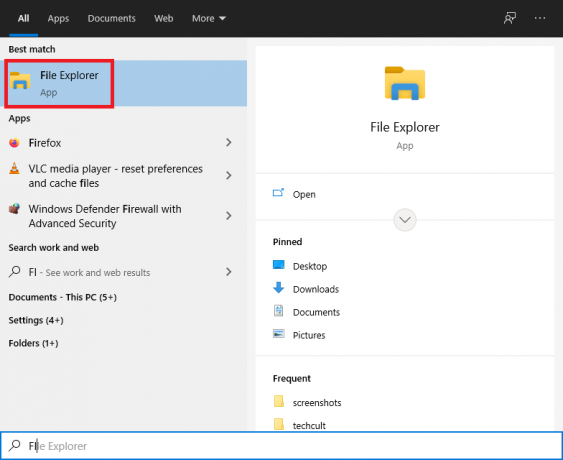
2. Do adresního řádku klikněte a vložte následující adresu: C:\Windows\System32
3. Najděte soubor s názvem slui.exe. Jakmile jej najdete, odeberte jej ze systému.

Metoda 5: Spusťte službu Plug & Play
Chybu zobrazenou na obrazovce Windows se můžete pokusit vyřešit pomocí nástroje RSOP podle následujících kroků:
1. Chcete-li otevřít Běh aplikaci, stiskněte tlačítko klíč Windows + R na klávesnici.
2. Typ services.msc a stiskněte Enter.

3. Přejděte dolů a vyhledejte Zapoj a hraj službu ze seznamu.
4. Poklepáním na Plug and Play otevřete Vlastnosti okno.

5. Z rozevíracího seznamu Typ spouštění vyberte Automatický poté klikněte na Start knoflík. Dále klikněte na Použít a poté na OK.
6. Nyní přejděte k Běh dialogové okno stisknutím tlačítka Okno+R klíč a typ gpupdate/force.
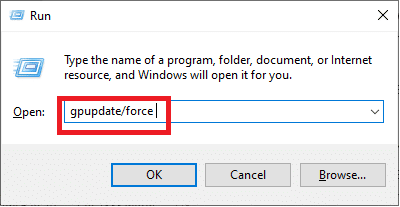
6. Pro uložení změn restartujte počítač.
Metoda 6: Použijte diagnostický nástroj Microsoft Genuine Advantage
The Diagnostický nástroj Microsoft Genuine Advance shromažďuje komplexní znalosti týkající se součástí a konfigurací Microsoft Genuine Advance nainstalovaných ve vašem zařízení. Dokáže snadno najít a opravit chyby. Spusťte nástroj, zkopírujte výsledky do schránky a poté kontaktujte technickou podporu Microsoft Genuine Windows.
Stáhněte si nástroj, spusťte MGADiag.exea poté stiskněte Pokračovat abyste viděli výsledky kontroly. Může být použito několik důležitých podrobností, jako je stav ověření, který označuje, zda je kód Product Key legitimní nebo podezřelý komerční klíč.
Kromě toho budete informováni, pokud byl soubor LegitCheckControl.dll změněn, což znamená, že ve vaší instalaci Windows byl nalezen jakýkoli druh trhliny.
Metoda 7: Vypněte aktualizace
Se zavedením systému Windows 10 nebudete moci povolit nebo zakázat aktualizace systému Windows pomocí Ovládacích panelů, jak jste byli zvyklí v dřívější verzi systému Windows. To uživatelům nefunguje, protože jsou nuceni stahovat a instalovat automatické aktualizace systému Windows, ať už se jim to líbí nebo ne, ale nebojte se, protože existuje řešení, jak tento problém vyřešit. zakázat nebo vypnout službu Windows Update v systému Windows 10.

Metoda 8: Ujistěte se, že kopie vašeho softwaru Windows je pravá
Nejpravděpodobnější příčinou chyby „Tato kopie systému Windows není pravá“ je to, že používáte pirátskou verzi systému Windows. Pirátský software může postrádat funkce legitimního softwaru. Především se jedná o chyby ve zranitelnosti, které mohou stroj ohrozit. V důsledku toho se ujistěte, že používáte autentický software.
Vyhněte se nákupu operačních systémů Windows ze stránek elektronického obchodu třetích stran. Pokud se setkáte s potížemi a bude vám účtována záruka, informujte prodejce. Pomoc společnosti Microsoft vám pomůže vyřešit problém pouze v případě, že jste si zakoupili operační systém Windows na webu společnosti Microsoft.
Přečtěte si také:Jak aktivovat Windows 10 bez jakéhokoli softwaru
Pro-tip: Nikdy nepoužívejte falešné aplikace třetích stran
Na internetu najdete nepřeberné množství zdrojů a trhlin k vyřešení problému „Tato kopie systému Windows není pravá“. Tyto nástroje však mohou vašemu zařízení způsobit značné škody. Instalace nějaké opravy, hacku nebo aktivátoru nejen poškodí operační zařízení, ale má také potenciál připojit různé formy malwaru.
Objevily se zvěsti o spywaru obsaženém v rozbitém Windows 7. Spyware zaznamená vaše stisknuté klávesy a historii prohlížeče, což útočníkům umožní získat uživatelská jména a hesla vašeho online účtu.
Často kladené otázky (FAQ)
Q1. Jak zjistím, že můj systém Windows není originální?
Zde je návod, jak zkontrolovat, zda je váš Windows pravý:
1. V levém dolním rohu hlavního panelu klikněte na symbol lupy (Windows Search) a zadejte Nastavení.
2. Navigovat do Aktualizace a zabezpečení > Aktivace.
Pokud je vaše instalace Windows 10 autentická, zobrazí se zpráva „Systém Windows je aktivován“ a poskytne vám ID produktu.
Q2. Co znamená prohlášení „Tato kopie systému Windows není pravá“?
Chybová zpráva „Tato kopie systému Windows není pravá“ je obtěžující pro uživatele systému Windows, kteří „rozlouskli“ aktualizaci operačního systému zdarma ze zdroje třetí strany. Toto varování znamená, že používáte padělanou nebo neoriginální edici systému Windows a že to počítač zjistil.
Doporučeno:
- Oprava softwaru Adobe, který používáte, není originální chyba
- Opravit chybu Windows 10 Aktualizace se neinstalují
- Jak opravit chybu Windows Update Error 80072ee2
- Jak opravit chybu Action Blocked on Instagram
Doufáme, že vám tento návod pomohl a že jste to zvládli opravit Tato kopie systému Windows není pravá chyba. Pokud během procesu zjistíte, že máte potíže, kontaktujte nás prostřednictvím komentářů a my vám pomůžeme.